正确使用Photoshop切片工具的操作步骤如下:
1、首先在电脑上打开PS软件。
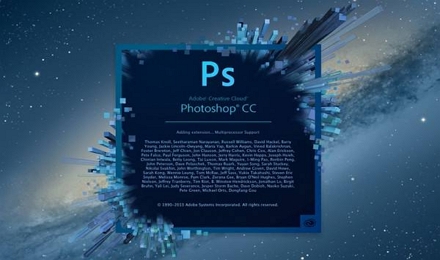
2、首先打开PS软件并点击左上角的“文件”,在弹出的下拉菜单中的“打开”。
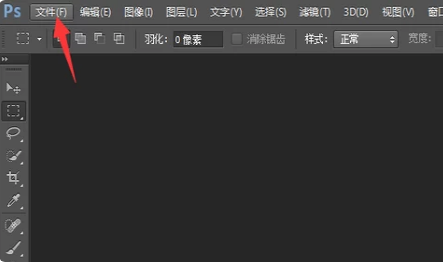
3、打开需要调整的图片后,找到左面的裁剪工具,右键后在弹出的工具里面点击切片工具这个选项。
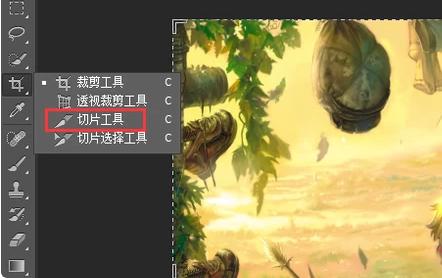
4、然后点击切片工具后会出现一把小刀,随意拉动会切割图片,每块被切除的图片都在左上角有一个数字标号。
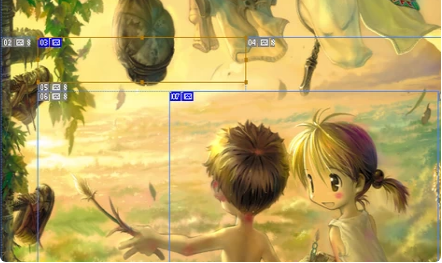
5、完成切割之后,点击左上角文件这个选项“存储为web”。
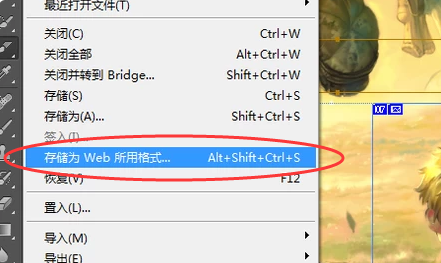
6、选择好存储格式,点击页面的存储。
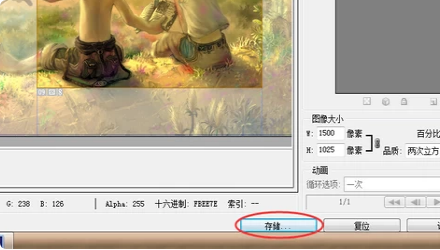
7、最后图片储存位置,可以看到很多张被切开的图片,这样正确使用Photoshop切片工具的问题就完成了。

